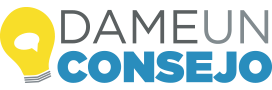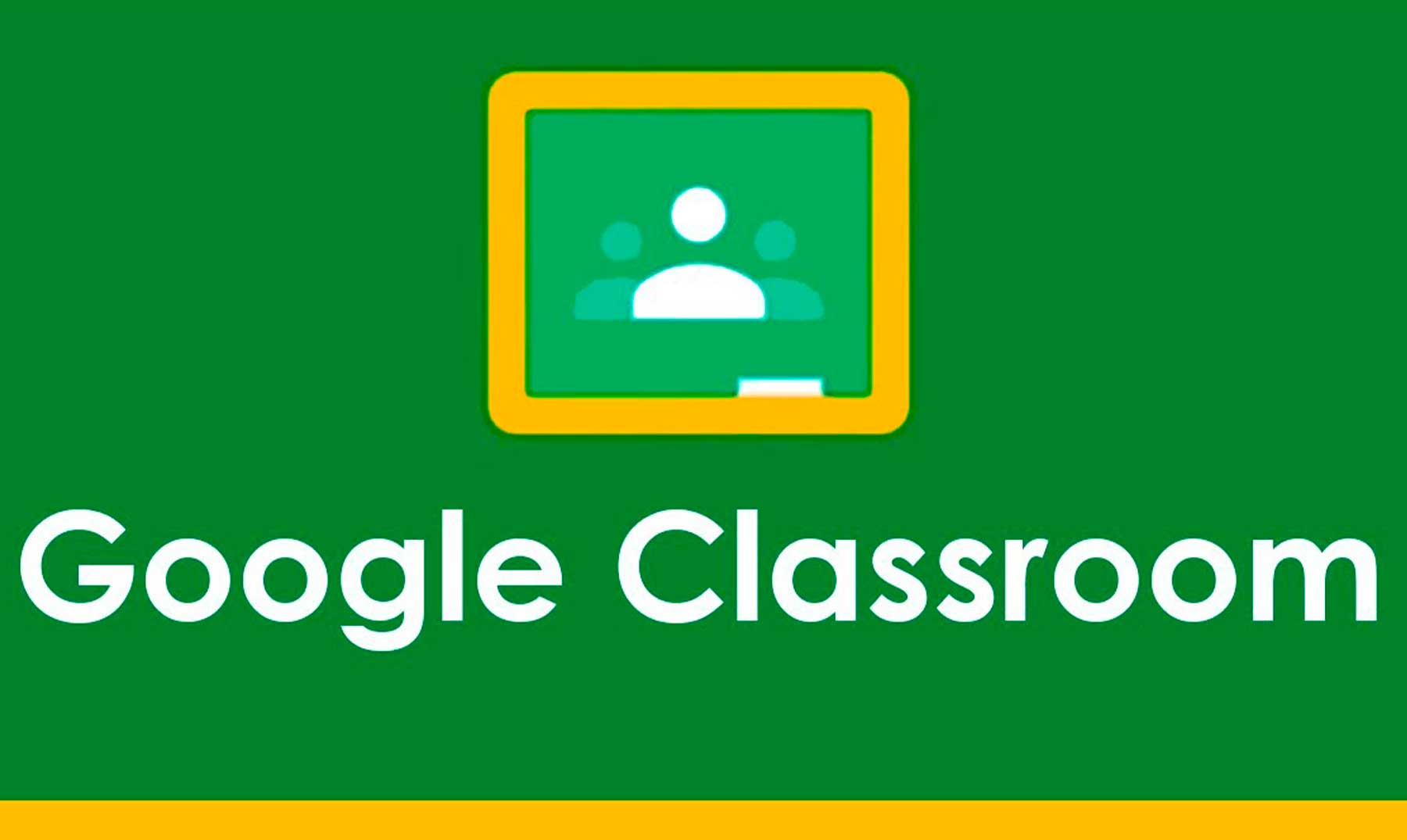Con el desarrollo de las nuevas tecnologías y el cambio en la manera en la que interactuamos, el ambiente estudiantil ha evolucionado a tal punto que permite el involucramiento de nuevas herramientas para sacar el máximo provecho del aprendizaje y de las interacciones entre los estudiantes y los profesores. En este nuevo artículo de Dame Un Consejo queremos enseñarte sobre cómo usar Google Classroom en modo alumno: uno de los más prácticos caminos para lograr tus objetivos.
Hoy en día, las clases se mueven entre lo presencial y lo virtual. Incluso, para muchas instituciones educativas funciona muy bien la puesta en práctica del término “semipresencial”. En razón de esto y de lo mencionado al inicio de este artículo, los maestros y los alumnos deben adaptarse a nuevas estrategias de comunicación, a plataformas o aplicaciones que faciliten el trabajo en equipo, el acceso a las tareas y, ¡muy importante!, el acceso a las clases, en caso de ser requerido.
Muchas empresas y organizaciones a nivel mundial han encontrado un punto de partida en este tipo de elementos; se han dedicado al desarrollo de cada vez más posibilidades para que el tiempo y la distancia no sean un impedimento para adquirir conocimiento y para que los alumnos o estudiantes avancen tanto en su vida profesional como personal.
De esta manera, ha llegado el momento de que lo conozcamos todo acerca de cómo usar Google Classroom en modo alumno, ¿nos acompañas?
¿Qué es Google Classroom y cómo se usa?
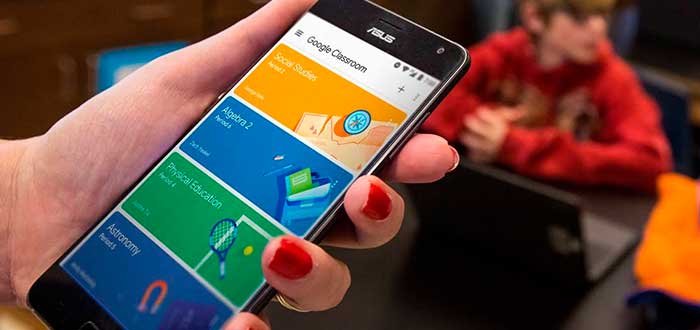
En 2014, Google decide destinar parte de sus esfuerzos a la creación de una herramienta que les permitiera, tanto a estudiantes como a profesores, la gestión y administración de un salón de clase a través de internet. Así aparece Google Classroom, convirtiéndose en una plataforma fundamental si lo que se busca es la agilización de las tareas y la colaboración online entre estudiantes y profesores.
Gracias a la utilización de esta herramienta, los profesores podrán invitar a sus alumnos a las aulas virtuales —creadas por ellos mismos— para acceder a clases; se podrán asignar tareas y ejercicios, dejar comentarios e interacciones, subir y compartir archivos, incluso archivos multimedia. Además, como gran ventaja, la plataforma es compatible con otras herramientas de Google, como Google Drive.
En relación con cómo usar Google Classroom en modo alumno, deberás saber, en primer lugar, que es totalmente gratuita y no requerirás de elementos o conocimientos especiales para poder manejarla; solamente deberás contar con un navegador de internet, como Chrome o FireFox, un computador o un dispositivo móvil — ¡ya tiene aplicación descargable! —. De esta manera, cualquier institución u organización educativa podrá acceder.
Ya sabiendo cuáles son sus funcionalidades, podremos aprender cómo usar Google Classroom en modo alumno.
¡No todo lo hacen los maestros! Descubre cómo usar Google Classroom en modo alumno

Muchos de nosotros seguramente tendremos que usar Google Classroom en nuestra vida como alumnos y, aunque es una herramienta fácil de usar, algunas veces necesitamos un poco de ayuda para sacarle el máximo provecho. Estos son algunos de los pasos que podrás seguir cuando comiences a utilizar esta maravillosa herramienta:
1. Crea una cuenta de Google:
Lo primero que tendrás que tener en cuenta para aprender a cómo usar Classroom es crear o utilizar una cuenta de Google o de Gmail. Esta será la identificación válida para Google y a ella llegarán las notificaciones y materiales que necesites para tu aprendizaje. Cuando ya la hayas creado, podrás acceder directamente desde la página web de Google Classroom.
2. Identifica el menú
Cuando ingreses los datos de tu cuenta y tengas acceso a la plataforma, deberás ubicar el menú desplegable. Este se encuentra en la esquina superior derecha — representado con el símbolo +—. En el menú podrás encontrar las clases ya creadas, las tareas pendientes y un calendario.
3. Aula Virtual
Te darás cuenta que todas tus materias o asignaturas ya habrán sido previamente cargadas por tu maestro o por tu institución educativa. En la página principal podrás encontrar el nombre de la asignatura, el nombre del maestro y el ciclo escolar ¡Fundamental para saber cómo usar Google Classroom en modo alumno!
4. Encuentra las tareas de clase
Para encontrar los trabajos que se encuentran asignados a cada una de las materias, deberás abrir (dando click sobre ella) alguna de las asignaturas. Ya dentro, oprime sobre la pestaña trabajo en clase. Se desplegará la lista con todas las asignaciones, especificaciones y fechas de entrega de las mismas.
5. Responde a las tareas
Otra función clave sobre cómo usar Google Classroom en modo alumno es la entrega de tareas. Para logralo deberás hacer click sobre la actividad pendiente. En el momento en que lo hagas, encontrarás un botón denominado “añadir o crear”. Este te dará la posibilidad de subir archivos desde tu computadora o compartirlos desde drive.
Cuando tus archivos estén añadidos, oprime sobre el botón “entregar”. Esto garantizará que tu profesor reciba tu respuesta y la califique.
6. Sección Tablón
En esta sección encontrarás el resumen de las clases. Podrás comunicarte con los demás integrantes y con tus maestros. Además, tendrás acceso a los archivos previamente publicados, tareas y demás actividades. Es el centro de comunicaciones.
7. Pestaña personas
En esta pestaña está toda la información de los integrantes de las clases, incluido los correos de Gmail con los que accedieron a la plataforma. Podrás gestionar y silenciar las notificaciones, además de comunicarte con ellos mediante correo electrónico.
8. Calificaciones
Verdaderamente importante para conocer tu rendimiento y saber cómo usar Google Classroom en modo alumno. En esta pestaña podrás visualizar las calificaciones otorgadas a tus tareas y trabajos y, por tanto, el rendimiento en cada una de las asignaturas.
Ventajas de aprender cómo usar Google Classroom en modo alumno
- Es de fácil configuración
Todos, tanto profesores como alumnos, lo podremos usar sin necesidad de usar otras herramientas complementarias ni procesos extensos y tediosos.
- Es totalmente gratuita
La mayoría de herramientas que encontramos en internet tienen algún tipo de costo para poder utilizarlas completamente. Classroom es diferente. No tendrás que preocuparte. Todo estará dispuesto para ti.
- Buen sistema de comunicación
Google Classroom desarrolla un sistema de comunicación basado en notificaciones y comentarios. De esta manera, no habrá límite para el envío de recursos y la interacción con los demás miembros.
- Seguridad al alcance de todos
Como sucede con muchas otras plataformas y recursos, Google asegura nuestros datos personales y nuestra información relevante. Nadie, que no sea de la clase, podrá acceder sin un código o invitación. No tengas miedo a encontrar la respuesta sobre cómo usar Google Classroom en modo alumno.
Es momento de que sobrepases las limitaciones, que sobrepases el espacio y el tiempo. El manejo de las clases a través de la virtualidad es cada vez más necesario y debido a esto, se vuelve fundamental que te decidas por adaptarte, por encontrar el progreso en la necesidad de cambio.
Te invitamos a que, en la sección de comentarios, nos cuentes tus impresiones sobre Google Classroom y la experiencia que has tenido utilizando esta herramienta. ¡Estamos ansiosos por leerte!